Da igual que hagamos un uso básico del ordenador: el Mac se llena de archivos basura y es algo irremediable en cierto modo aunque estemos en macOS 15 Sequoia, la última versión del sistema. No es posible evitar que se creen esos archivos, aunque sí es posible poner remedio y liberar espacio del Mac borrandolos todos. Al menos los que no son necesarios.
El mejor ejemplo son las versiones antiguas de Google Chrome. Y es que esta aplicación se actualiza de forma regular y deja en el almacenamiento interno ciertos datos de versiones antiguas que no sirven para nada y que conviene eliminar. Los pasos a seguir para ello son sumamente sencillos.
Los datos de versiones anteriores son más perjudiciales que beneficiosos
Hay quien dice que el pasado siempre fue mejor. Sin embargo, no ocurre lo mismo con las aplicaciones. Ni siquiera para los más nostálgicos es conveniente almacenar datos de versiones anteriores. Cuando una app se actualiza, la última versión ya incorpora todo lo necesario para funcionar, por lo que no nos hace falta mantenerlos almacenados.
Si bien es cierto que no siempre se quedan acumulados y que de forma inteligente el sistema los va eliminando, Google Chrome suele mantener muchos de estos datos. Y como decíamos en el titular, en conjunto pueden ser unos cuantos GB que, si encima tienes un Mac con poco espacio, resultan vitales.
Quizás la única razón por la que mantener esos datos sea buena idea es el rendimiento de la última versión. Si en la última actualización hay algún error que provoque un mal funcionamiento, interesa volver a la versión anterior, aunque esto sucede en ocasiones muy raras con Google Chrome. Por lo que sí, conviene eliminar esas versiones anteriores.
Cómo eliminar versiones antiguas de Google Chrome en macOS
Existen algunos programas especializados en limpiezas profundas de archivos basura que incluyen esta opción. Véase el conocido CleanMyMac como uno de los más populares. Sin embargo, no es necesario tener ningún programa instalado para ello.
Todo parte de localizar la carpeta que contiene estos datos en Finder, para lo cual puedes ir navegando entre carpetas, aunque resulta mucho más rápido abrir directamente la siguiente ruta (desde Finder > Ir > Ir a la carpeta…):
/Applications/Google Chrome.app/Contents/Frameworks/Google Chrome Framework.framework/Versions'
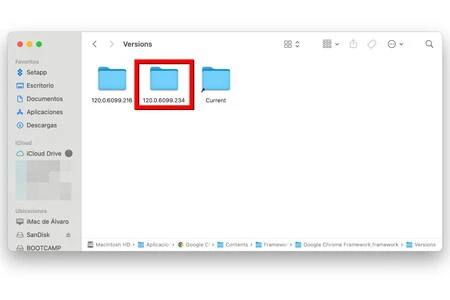 Destacada la carpeta que contiene la versión más reciente y que por tanto no debemos eliminar
Destacada la carpeta que contiene la versión más reciente y que por tanto no debemos eliminar
Si no encuentras la carpeta de este modo, puedes ir directamente a la carpeta en la que están todas tus aplicaciones, seleccionar 'Google Chrome' y hacer click derecho para elegir la opción 'Mostrar el contenido del paquete'. En ese momento se abrirá una carpeta llamada 'Contents' y que a su vez contiene otras carpetas. Las carpetas que has de ir abriendo para llegar a las versiones antiguas de Chrome es Frameworks > Google Chrome Framework.framework > Versions.
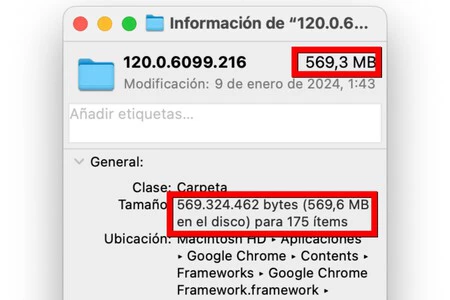 Ejemplo con el tamaño que puede llegar a ocupar una sola carpeta (más de medio Giga)
Ejemplo con el tamaño que puede llegar a ocupar una sola carpeta (más de medio Giga)
Ahora la idea es eliminar todas las carpetas relativas a versiones antiguas, manteniendo la última. La forma de saber cuál es la más reciente es fijarte en el nombre de cada carpeta y es que la que tenga un número mayor será la que debas mantener.
En nuestros ejemplos visuales verás que apenas tenemos una carpeta antigua, dado que llevamos a cabo este proceso a menudo. Sin embargo, esta tiene ya un peso de medio GB, por lo que imagínate cuánto podrían llegar a pesar en conjunto si no realizásemos a menudo este proceso. Lo aconsejable es hacerlo una vez cada mes o cada dos meses, ya que Chrome suele lanzar unas dos o tres actualizaciones cada mes.
Vía | Jogspokoen en Reddit
En Applesfera | Las 14 formas más efectivas de liberar espacio en tu iPhone, explicadas paso a paso
En Applesfera | Apple macOS: todas las versiones hasta la fecha, cómo saber la que estás usando y cómo actualizar el sistema operativo
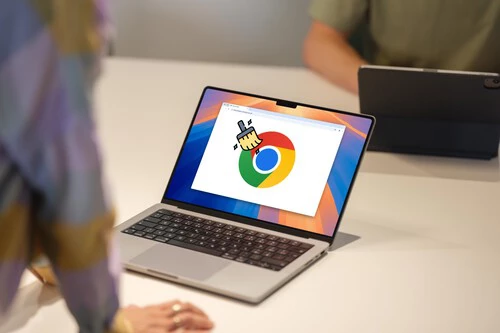





Ver 6 comentarios